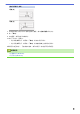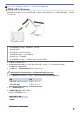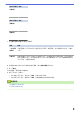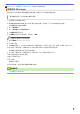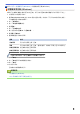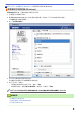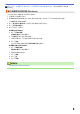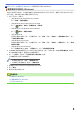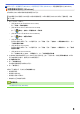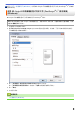User Manual
Table Of Contents
- 線上使用說明書 MFC-L5700DN/MFC-L6900DW
- 目錄
- 使用 Brother 機器前
- Brother 機器簡介
- 紙張處理
- 列印
- 掃描
- 使用 Brother 機器上的掃描按鍵進行掃描
- 從電腦掃描 (Windows)
- 使用 ControlCenter4 家用模式進行掃描 (Windows)
- 使用 ControlCenter4 進階模式進行掃描 (Windows)
- 使用 Nuance™ PaperPort™ 14SE 或其他 Windows 應用程式進行掃描
- 使用 Windows 相片藝廊或 Windows 傳真和掃描進行掃描
- 從電腦掃描 (Mac)
- 使用網路管理設置掃描設定
- 複印
- 傳真
- 直接列印 USB 快閃儲存裝置中的資料
- 網路
- 啟動
- 網路管理軟體和工具程式
- 配置 Brother 機器無線網路的其他方法
- 進階網路功能
- 適用於進階使用者的技術資訊
- 安全性
- 行動/網站連線
- ControlCenter
- 故障排除
- 例行維護
- 機器設定
- 附錄
- 術語表
主頁 > 列印 > 從電腦列印 (Windows) > 列印為小冊子 (Windows)
列印為小冊子 (Windows)
使用雙面列印功能製作小冊子時,請使用此選項。它會按照正確的頁碼排列文件,您無需變更頁面順序,只要對摺
已列印的頁面。
• 使用自動雙面列印功能時,請選擇 A4 尺寸的紙張。
• 確定後蓋已關閉。
• 如果紙張捲曲,請弄平再放回紙匣。
• 請使用普通紙或薄紙。 切勿使用銅版紙。
• 如果紙張太薄,可能會皺摺。
• 使用手動雙面列印功能時,可能會有卡紙或列印品質不佳問題。
1. 在應用程式中選擇列印指令。
2. 選擇 Brother XXX-XXXX (其中 XXXX 是您的型號名稱),然後按一下列印內容或喜好設定按鈕。
印表機驅動程式視窗將會顯示。
3. 在方向欄位中,選擇縱向或橫向選項設定印出文件的方向。
如果您的應用程式中包含相似的設定,我們建議您使用應用程式設定方向。
4. 按一下雙面列印/小冊子列印下拉式選單,再選擇小冊子列印或小冊子列印(手動)選項。
選項 說明
小冊子列印 (僅適用於某些型號) 自動列印為小冊子。
小冊子列印(手動) 手動列印為小冊子。
5. 按一下雙面列印設定按鈕。
6. 從雙面列印類型選單中選擇一個選項。
每個方向有兩種雙面裝訂方向:
縱向列印選項 說明
左側裝訂
55